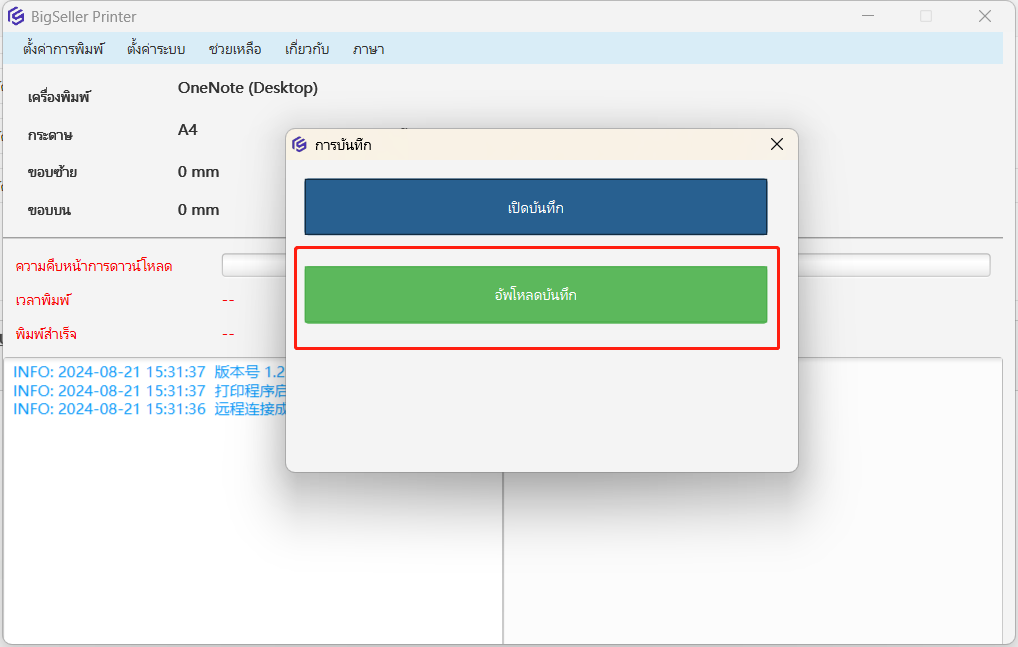แนะนำฟังก์ชัน
การใช้งานการพิมพ์ด้วยความเร็วสูงโดยอัตโนมัติ รองรับการพิมพ์ใบปะหน้าข้ามแพลตฟอร์มข้ามขนส่งข้ามร้านได้สูงสุด 1000 ออเดอร์ต่อครั้ง และบทความนี้จะแนะนำขั้นตอนการใช้ปลั๊กอินในการพิมพ์ใบปะหน้าพัสดุ ฟังก์ชันตรวจสอบอัตโนมัติของปลั๊กอิน และสาเหตุล้มเหลวและวิธีแก้ไขในการพิมพ์ เป็นต้น
ข้อควรระวัง
1. โปรดอย่าติดตั้งปลั๊กอินการพิมพ์บนดิสก์เริ่มต้นของระบบคอมพิวเตอร์ เพราะจะส่งผลต่อการพิมพ์ใบปะหน้าพัสดุและการอัปเดตอัตโนมัติของปลั๊กอิน โดยทั่วไป ดิสก์เริ่มต้นของระบบคอมพิวเตอร์คือดิสก์ C และขอแนะนำให้คุณติดตั้งบนดิสก์อื่นโดยที่ไม่ใช่ดิสก์ C
2. หากติดตั้งปลั๊กอินการพิมพ์ไว้ในดิสก์ C โปรดกดปุ่มเมาส์ขวาเมื่อเรียกใช้ซอฟต์แวร์ และเลือก "เรียกใช้ในฐานะผู้ดูแลระบบ" เพื่อหลีกเลี่ยงสถานการณ์การพิมพ์โดยไม่ได้รับอนุญาต
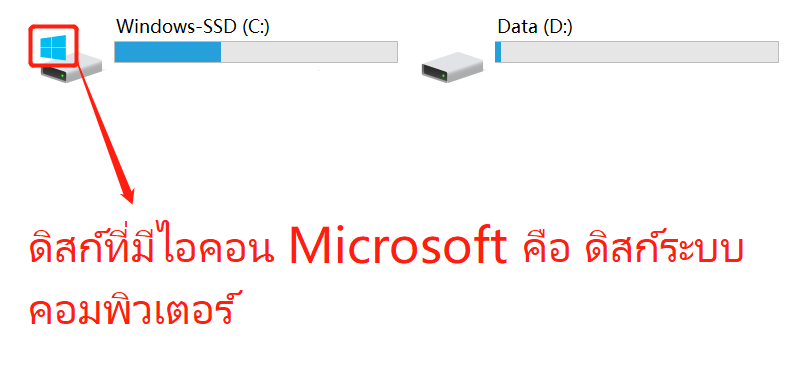
ขั้นตอนการดำเนินการ
ขั้นตอนที่ 1 ดาวน์โหลดปลั๊กอินการพิมพ์ > เปิดใช้งานการพิมพ์ด้วยความเร็วสูงโดยอัตโนมัติ > ตั้งค่าวิธีการพิมพ์เริ่มต้น
หลังจากเปิดใช้งานการพิมพ์ด้วยความเร็วสูงโดยอัตโนมัติแล้ว ต้องการกำหนดวิธีการพิมพ์เริ่มต้น เมื่อสั่งพิมพ์คำสั่งซื้อไม่เกิน 300 รายการ ระบบจะพิมพ์ตามวิธีการพิมพ์เริ่มต้นที่ตั้งค่าไว้

ขั้นตอนที่ 2 เปิดใช้งานปลั๊กอินการพิมพ์

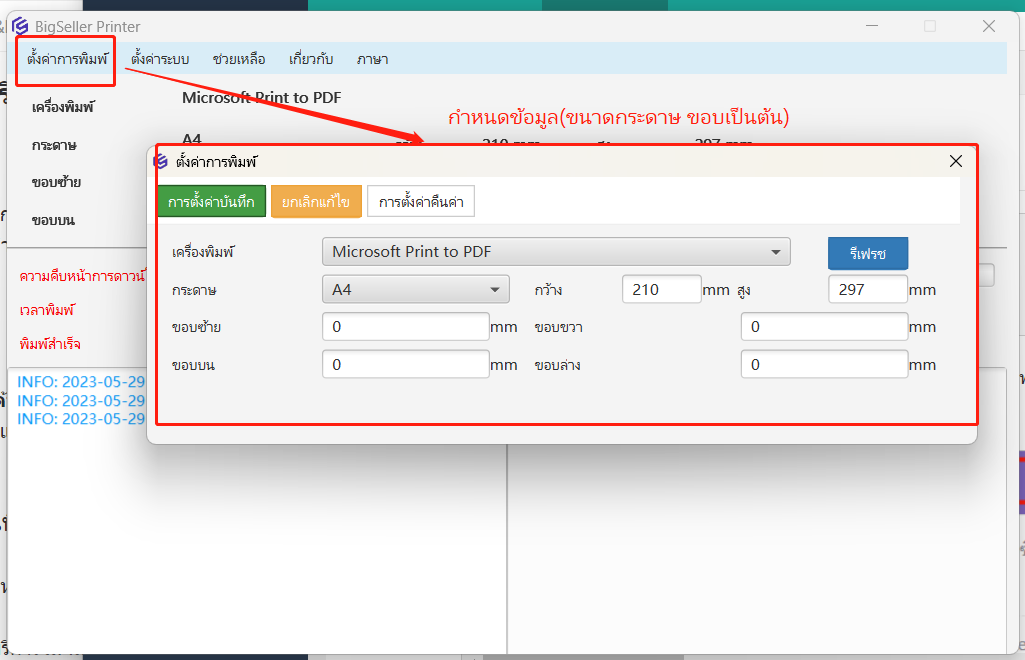
แนะนำฟังก์ชันตรวจสอบอัตโนมัติของปลั๊กอิน
หากคุณพบปัญหาใดๆ หลังจากใช้ปลั๊กอิน กรุณากด "ตรวจสอบอัตโนมัติของปลั๊กอิน" ที่ "ตั้งค่าระบบ" หลังจากตรวจสอบเสร็จสิ้น จะมีการแจ้งเตือนผลลัพธ์การตรวจสอบ และหลังจากนั้น กด "อัปเดตบันทึก" ที่ "ตั้งค่าระบบ" > "การบันทึก" และแจ้งเจ้าหน้าที่ BigSeller
❗❗❗หมายเหตุ: โปรดห้ามออกจากการตรวจสอบอัตโนมัติของปลั๊กอินหรือดำเนินการพิมพ์อื่นๆ ในระหว่างการดำเนินการตรวจสอบอัตโนมัติของปลั๊กอิน


ขั้นตอนที่ 3 ไปที่รายการ "กำลังดำเนินการ" > เลือกคำสั่งซื้อที่ต้องพิมพ์ใบปะหน้า > กดปุ่ม "พิมพ์ใบปะหน้าพัสดุ"




สาเหตุล้มเหลวและวิธีแก้ไขในการพิมพ์
สาเหตุ 1 Request error, please try again later! Code:1
วิธีแก้ไข หมดเวลารอการพิมพ์ โปรดลองอีกครั้งและพิมพ์ด้วยตนเอง
สาเหตุ 2 Request error, please try again later! Code:2
วิธีแก้ไข การพิมพ์ผิดปกติ โปรดลองรีสตาร์ทปลั๊กอินการพิมพ์และลองอีกครั้ง
สาเหตุ 3 Request error, please try again later! Code:3
วิธีแก้ไข การเข้าถึง API ผิดปกติ/การเข้าถึงลิงก์หมดเวลา โปรดพิมพ์อีกครั้ง
สาเหตุ 4 Request error, please try again later! Code:0
วิธีแก้ไข การเข้าถึง API ผิดปกติ/การเข้าถึงลิงก์หมดเวลา โปรดพิมพ์อีกครั้ง
สาเหตุ 5 Print abnormal, printing busy
วิธีแก้ไข พิมพ์ผิดปกติ โปรดรีสตาร์ทปลั๊กอินการพิมพ์และพิมพ์อีกครั้ง
สาเหตุ 6 Print failed, the printer is abnormal
วิธีแก้ไข การเรียกใช้งานเครื่องพิมพ์ผิดปกติ โปรดรีสตาร์ทปลั๊กอินการพิมพ์และพิมพ์อีกครั้ง
สาเหตุ 7 Abnormal to print this order, please check whether the information of the shipping label is correct. If you have any questions, please contact our customer service!
วิธีแก้ไข ลิงก์ใบปะหน้าที่สร้างขึ้นผิดปกติ โปรดล้างแคชของปลั๊กอินหรือรีสตาร์ทปลั๊กอินแล้วพิมพ์อีกครั้ง
หากลองทำตามแล้วยังแก้ไขไม่ได้ โปรดคลิก ติดต่อเรา เพื่อติดต่อฝ่ายบริการลูกค้า

คำถามที่พบบ่อย
Q1: หากระบบมีการแจ้งเตือนว่า คุณยังไม่ได้เปิดเวอร์ชันใหม่ [BigSeller ปลั๊กอินการพิมพ์] ตามรูปด้านล่างนี้ ต้องทำอย่างไร
A1: กรณีติดตั้งปลั๊กอินการพิมพ์แล้วแต่ยังไม่ได้เปิดใช้งาน โปรดเปิดใช้งานก่อนและกดตรวจสอบอีกครั้ง
กรณียังไม่ได้ติดตั้งปลั๊กอินการพิมพ์ โปรดดาวน์โหลดและติดตั้งให้เรียบร้อยก่อน แล้วเปิดใช้งานและตรวจสอบอีกครั้ง

Q2: ฉันควรทำอย่างไรหากเกิดข้อผิดพลาดขณะพิมพ์ใบปะหน้า
A2: โปรดดู "สาเหตุล้มเหลวและวิธีแก้ไขในการพิมพ์" ข้างบน และอัปโหลดบันทึกที่ "ตั้งค่าระบบ" > "การบันทึก" > "อัปโหลดบันทึก" (ตามรูปด้านล่าง)